
ການນໍາໃຊ້ ArtMoney, ທ່ານສາມາດໄດ້ຮັບປະໂຫຍດໃນເກມທີ່ແນ່ນອນ, ຍົກຕົວຢ່າງ, ໂດຍການໃຊ້ຊັບພະຍາກອນ. ແຕ່ມັນກໍ່ເກີດຂື້ນດັ່ງນັ້ນໂປຣແກຣມພຽງແຕ່ບໍ່ຕ້ອງການເຮັດວຽກ. ບັນຫາທີ່ພົບເລື້ອຍທີ່ສຸດແມ່ນວ່າ ArtMoney ບໍ່ສາມາດເປີດຂະບວນການນີ້ໄດ້. ທ່ານສາມາດແກ້ໄຂບັນຫານີ້ດ້ວຍຫຼາຍວິທີງ່າຍໆ, ຈັດຮຽງຕາມແຕ່ລະວິທີ, ທ່ານສາມາດຫາວິທີແກ້ໄຂບັນຫາຂອງທ່ານຢ່າງແນ່ນອນ.
ດາວໂຫລດເວີຊັນລ້າສຸດຂອງ ArtMoney
ແກ້ໄຂບັນຫາການເປີດຂະບວນການ
ເນື່ອງຈາກວ່າລະບົບດັ່ງກ່າວອາດຈະບໍ່ຕອບສະ ໜອງ ຢ່າງຖືກຕ້ອງກັບການກະ ທຳ ຂອງໂຄງການນີ້, ຄວາມຫຍຸ້ງຍາກຕ່າງໆອາດຈະເກີດຂື້ນກັບການ ນຳ ໃຊ້ຂອງມັນ. ໃນກໍລະນີນີ້, ມີຫລາຍວິທີໃນການແກ້ໄຂບັນຫາໃນການເປີດຂະບວນການໂດຍການປິດບາງໂປແກຼມລະບົບທີ່ຂັດຂວາງການປະຕິບັດການປະຕິບັດໂດຍ ArtMoney.
ທ່ານຈະເຂົ້າໃຈວ່າທ່ານມີບັນຫານີ້ຢ່າງແນ່ນອນເນື່ອງຈາກການເຕືອນທີ່ກົງກັນ, ເຊິ່ງຈະປາກົດຢູ່ໃນປ່ອງຢ້ຽມຂະ ໜາດ ນ້ອຍໃນລະຫວ່າງການພະຍາຍາມປະຕິບັດບາງຢ່າງ.
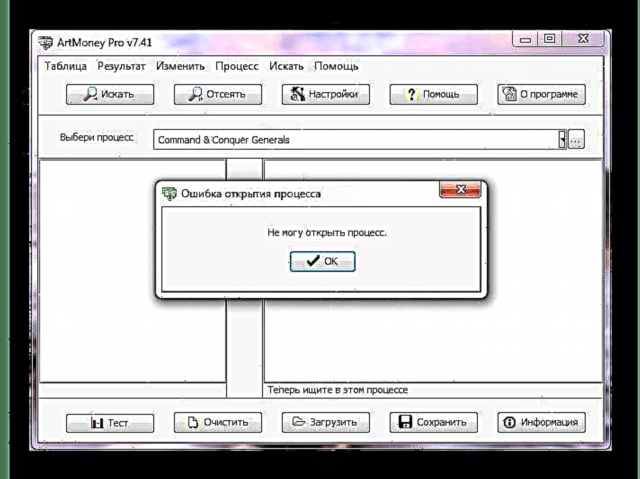
ພິຈາລະນາສາມວິທີໃນການແກ້ໄຂບັນຫານີ້, ເຊິ່ງງ່າຍດາຍທີ່ຈະຈັດຕັ້ງປະຕິບັດ. ນອກຈາກນັ້ນ, ສ່ວນຫຼາຍແລ້ວ, ການຕັດສິນໃຈດັ່ງກ່າວຊ່ວຍເຮັດໃຫ້ການເຮັດວຽກຂອງໂປແກຼມຄືນສູ່ສະພາບປົກກະຕິ.
ວິທີທີ່ 1: Disable Antivirus
ເພື່ອເຂົ້າໃຈວ່າເປັນຫຍັງບັນຫານີ້ອາດກ່ຽວຂ້ອງກັບການປ້ອງກັນໄວຣັດ, ທ່ານຕ້ອງຮູ້ວ່າໂປແກຼມ ArtMoney ເຮັດວຽກກັບແຟ້ມເກມ, ເຈາະຊັບພະຍາກອນພາຍໃນແລະປ່ຽນຄວາມ ໝາຍ ຂອງມັນ. ນີ້ອາດຈະຄ້າຍຄືກັບການກະ ທຳ ຂອງບາງໂປແກຼມໄວຣັດ, ເຊິ່ງເຮັດໃຫ້ມີຄວາມສົງໃສໃນການ ກຳ ຈັດໄວຣັດຂອງທ່ານ. ມັນສະແກນລະບົບຂອງທ່ານແລະເມື່ອມັນກວດພົບການກະ ທຳ ທີ່ກ່ຽວຂ້ອງກັບ ArtMoney, ມັນຈະກີດຂວາງພວກມັນ.
ໃຫ້ວິເຄາະການຕັດຂາດໂດຍໃຊ້ antiviruses ທີ່ນິຍົມແລະ ນຳ ໃຊ້ຢ່າງກວ້າງຂວາງເປັນຕົວຢ່າງ:
- Avast ເພື່ອຢຸດຊົ່ວຄາວການປະຕິບັດງານຂອງໄວຣັດນີ້, ທ່ານ ຈຳ ເປັນຕ້ອງຊອກຫາໄອຄອນຂອງມັນຢູ່ແຖບວຽກ. ກົດຂວາໃສ່ມັນ, ແລະຫຼັງຈາກນັ້ນເລືອກ "ການຈັດການ ໜ້າ ຈໍ Avast". ຕອນນີ້ຊີ້ບອກໄລຍະເວລາທີ່ທ່ານຕ້ອງການໂຈະການຕ້ານໄວຣັດ.
- Kaspersky ຕ້ານໄວຣັດ. ຢູ່ແຖບວຽກ, ຊອກຫາໄອຄອນທີ່ທ່ານຕ້ອງການ, ຈາກນັ້ນກົດຂວາໃສ່ມັນ. ເລືອກສິນຄ້າ ລະງັບການປົກປ້ອງ.
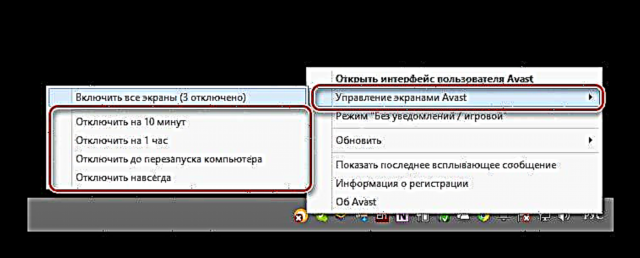
ເບິ່ງຕື່ມອີກ: ການປິດການ ນຳ ໃຊ້ Avast antivirus

ໃນປັດຈຸບັນຢູ່ໃນກະດານ, ຫມາຍເວລາທີ່ທ່ານຕ້ອງການຢຸດໂຄງການ, ຫຼັງຈາກນັ້ນກົດ ລະງັບການປົກປ້ອງ

ເບິ່ງຕື່ມອີກ: ວິທີການປິດ Kaspersky Anti-Virus ໃນໄລຍະ ໜຶ່ງ
ຖ້າທ່ານມີການຕິດຕັ້ງໄວຣັດອື່ນໆໃນຄອມພິວເຕີຂອງທ່ານ, ຫຼັງຈາກນັ້ນການປິດການໃຊ້ງານມັນກໍ່ມີການກະ ທຳ ທີ່ຄ້າຍຄືກັນກັບ Kaspersky ແລະ Avast.
ອ່ານຕໍ່: ປິດການປ້ອງກັນໄວຣັດ
ຫຼັງຈາກປິດການໃຊ້ງານປ້ອງກັນໄວຣັດ, ພະຍາຍາມເລີ່ມຄືນ ໃໝ່ ArtMoney ແລະເຮັດຂັ້ນຕອນອີກຄັ້ງ, ໃນກໍລະນີຫຼາຍທີ່ສຸດ, ຫຼັງຈາກການກະ ທຳ ທີ່ເຮັດ ສຳ ເລັດແລ້ວ, ບັນຫາຈະຫາຍໄປແລະໂປຣແກຣມເຮັດວຽກອີກຄັ້ງໂດຍບໍ່ມີຂໍ້ຜິດພາດ.
ວິທີທີ່ 2: ປິດ Windows Firewall
Firewall ນີ້, ເຊິ່ງຖືກສ້າງຂຶ້ນໃນລະບົບໂດຍຄ່າເລີ່ມຕົ້ນ, ຍັງສາມາດສະກັດກັ້ນບາງການກະ ທຳ ຂອງໂປແກຼມ, ເນື່ອງຈາກມັນຄວບຄຸມການເຂົ້າເຖິງໂປແກຼມອື່ນເຂົ້າໃນເຄືອຂ່າຍ. ໃນກໍລະນີນີ້, ມັນກໍ່ຄວນຈະຖືກປິດຖ້າວິທີການທໍາອິດບໍ່ໄດ້ຊ່ວຍ. ຂັ້ນຕອນດັ່ງກ່າວຈະມີດັ່ງນີ້:
- ທຳ ອິດທ່ານຕ້ອງໄປ ເລີ່ມຕົ້ນບ່ອນທີ່ຢູ່ໃນແຖບຄົ້ນຫາທ່ານຄວນເຂົ້າ ໄຟວໍ.
- ຕອນນີ້ຢູ່ໃນລາຍຊື່ທີ່ປາກົດ, ຊອກຫາສ່ວນຕ່າງໆ "ແຜງຄວບຄຸມ" ແລະກົດເຂົ້າ Windows Firewall.
- ໃນປັດຈຸບັນທ່ານຈໍາເປັນຕ້ອງໄປຫາສ່ວນ "ເປີດໃຊ້ງານແລະປິດການໃຊ້ງານ Firewall".
- ໃສ່ຈຸດຢູ່ທາງ ໜ້າ ຂອງແຕ່ລະລາຍການດ້ວຍຄ່າ ປິດໃຊ້ງານ Firewall.




ຫຼັງຈາກທີ່ເຮັດ ສຳ ເລັດຂັ້ນຕອນເຫຼົ່ານີ້ແລ້ວ, ໃຫ້ລອງເຮັດຄອມພິວເຕີ້ຄືນ ໃໝ່, ແລ້ວກວດເບິ່ງສຸຂະພາບຂອງ ArtMoney.
ວິທີທີ 3: ປັບປຸງສະບັບຂອງໂປແກຼມ
ຖ້າທ່ານຕ້ອງການໃຊ້ໂປແກຼມ ສຳ ລັບເກມ ໃໝ່, ມັນຂ້ອນຂ້າງເປັນໄປໄດ້ວ່າລຸ້ນທີ່ທ່ານໃຊ້ແມ່ນລ້າສະ ໄໝ, ເຊິ່ງຜົນໄດ້ຮັບຈາກມັນໄດ້ກາຍເປັນທີ່ບໍ່ ເໝາະ ສົມກັບໂຄງການ ໃໝ່. ໃນກໍລະນີນີ້, ທ່ານຈໍາເປັນຕ້ອງດາວໂຫລດ ArtMoney ເວີຊັນລ້າສຸດຈາກເວັບໄຊທ໌ທາງການ.
ທ່ານພຽງແຕ່ຕ້ອງການເຂົ້າເບິ່ງເວບໄຊທ໌ທາງການຂອງໂປຼແກຼມ, ແລະຈາກນັ້ນໄປທີ່ພາກ ດາວໂຫລດ.

ຕອນນີ້ທ່ານສາມາດດາວໂຫລດໂປແກຼມສະບັບລ້າສຸດ.
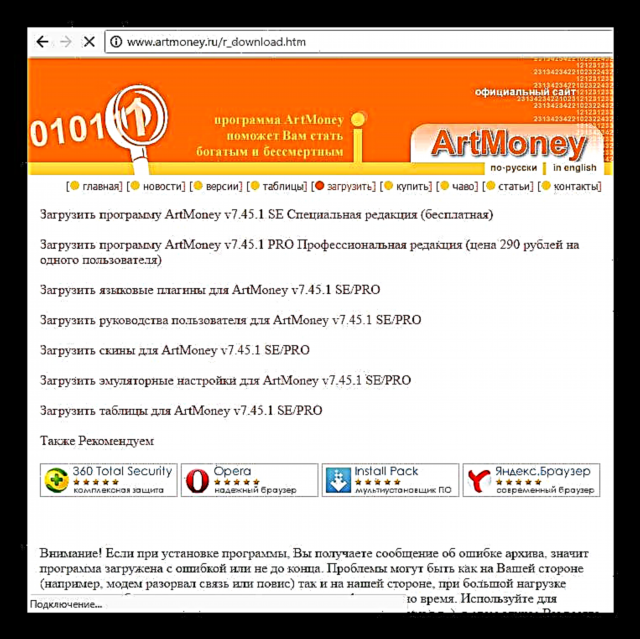
ຫຼັງຈາກການຕິດຕັ້ງ, ພະຍາຍາມ crank ຂະບວນການອີກເທື່ອຫນຶ່ງ, ຖ້າເຫດຜົນແມ່ນຢູ່ໃນສະບັບທີ່ລ້າສະໄຫມ, ຫຼັງຈາກນັ້ນທຸກຢ່າງຄວນເຮັດວຽກ.
ນີ້ແມ່ນສາມວິທີຫຼັກໃນການແກ້ໄຂບັນຫາໃນການເປີດຂະບວນການ. ໃນເກືອບທຸກກໍລະນີ, ໜຶ່ງ ໃນສາມທາງເລືອກທີ່ ນຳ ສະ ເໜີ ແມ່ນການແກ້ໄຂບັນຫາ ສຳ ລັບຜູ້ໃຊ້ສະເພາະ.











